D. EXÉCUTION
Pour exécuter le diaporama, PowerPoint prend les diapositives dans l'ordre de la présentation, en évitant celles qui sont éventuellement masquées, et en y associant les caractéristiques d'animation et de transition déterminées au cours de la préparation.
1. LANCEMENT
Il est simple et peut s'effectuer de multiples façons.
![]() onglet
diaporama"
onglet
diaporama"
groupe "démarrage du diaporama"
(1er
bloc)
<clic
g>sur 
![]() onglet
"affichage"
onglet
"affichage"
groupe "affichage présentations"
(1er
bloc)
<clic
g>sur ![]()
![]() barre
d'état
barre
d'état
<clic g> sur ![]() (bas
droite de l'écran)
(bas
droite de l'écran)
le diaporama
commence
2. CONFIGURATION
Il peut être nécessaire de configurer préalablement le diaporama, notamment s'il n'est pas automatique mais dirigé par un présentateur.
![]() onglet
"diaporama"
onglet
"diaporama"
groupe "configuration"
(2ème
bloc)
<clic g>
sur 
la boite de dialogue
"paramètres" s'affiche
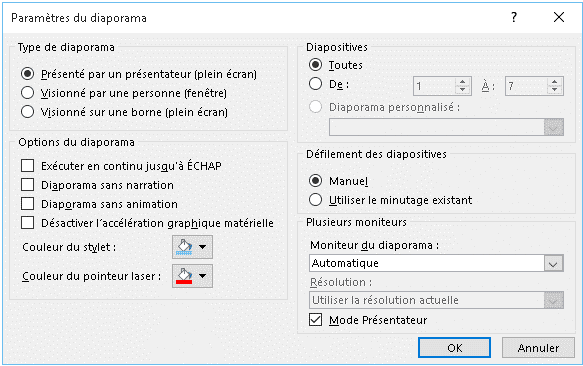
![]() L'élément
déterminant du diaporama est de savoir s'il va être complètement
automatique (il se
déroule alors tout seul et toutes les animations et transitions doivent
être minutées) ou s'il est présenté par un
narrateur (auquel cas c'est
ce dernier qui déclenchera les animations et les transitions avec la souris en
fonction de son discours)
L'élément
déterminant du diaporama est de savoir s'il va être complètement
automatique (il se
déroule alors tout seul et toutes les animations et transitions doivent
être minutées) ou s'il est présenté par un
narrateur (auquel cas c'est
ce dernier qui déclenchera les animations et les transitions avec la souris en
fonction de son discours)
3. DÉROULEMENT
Durant la présentation, des outils s'affichent en bas et à droite de l'écran pour assister éventuellement le narrateur dans sa présentation.
 bouton
gauche
bouton
gauche
pendant le
diaporama
<pointer>
en bas
et à gauche de la diapositive
<clic g> sur un des outils proposés

4. MODE PRÉSENTATEUR
Souvent, le présentateur utilise un ordinateur relié à un projecteur vidéo. Le mode "présentateur" affiche sur l'écran du présentateur les diapositives, les commentaires et le minutage alors que seules les diapositives sont affichées sur l'écran principal.
![]() onglet
"diaporama"
onglet
"diaporama"
groupe "moniteurs"
(3ème
bloc)
<clic g>
sur ![]()
 bouton
droit
bouton
droit
pendant
le diaporama
<clic d> sur ![]()
![]() outils
outils
<clic g>
sur ![]()
<clic g> sur ![]()
5. STYLET
Durant la présentation, le narrateur peut disposer d'outils, notamment, un stylet pour écrire ou dessiner directement à l'écran.
![]() outils
outils
<clic g> sur ![]()
sélectionner le stylet 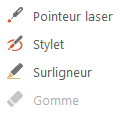
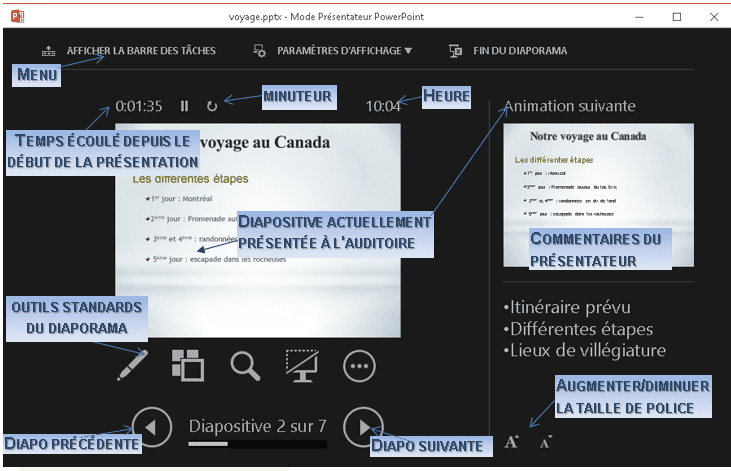
6. ENREGISTREMENT
Il est possible d'enregistrer la narration associée au diaporama mais il sera évidemment moins vivant qu'un diaporama présenté de vive voix.
![]() onglet
"diaporama"
onglet
"diaporama"
groupe "configuration"
(2ème
bloc)
<clic g>
sur 
![]() coché
coché
cocher ![]() pour enregistrer la
narration
pour enregistrer la
narration
<clic g> sur ![]()
<clic g> sur ![]()
![]() Utiliser
Utiliser
 pour avoir
accès à des outils complémentaires permettant d'affiner la
chronologie des événements
pour avoir
accès à des outils complémentaires permettant d'affiner la
chronologie des événements
![]()
7. ARRÊT
Pour arrêter le diaporama avant la fin.
![]() outils
outils
<clic g> sur ![]()
<clic g> sur ![]()
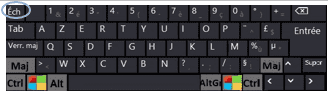
touche
<echap>
![]() Dans
la présentation "voyage
création"
Dans
la présentation "voyage
création"
Paramétrer puis lancer le diaporama
Enregistrer puis fermer
8. DÉMONSTRATION - DIDACTICIEL - EXERCICES
![]()
<clic g> sur
"démonstration" et la suivre
la fermer
<clic g> sur "didacticiel" et reproduire la démonstration en
suivant les bulles d'aide
la fermer
![]()
<clic g> sur "entrainement" et suivre
les consignes de "description" ci-dessous